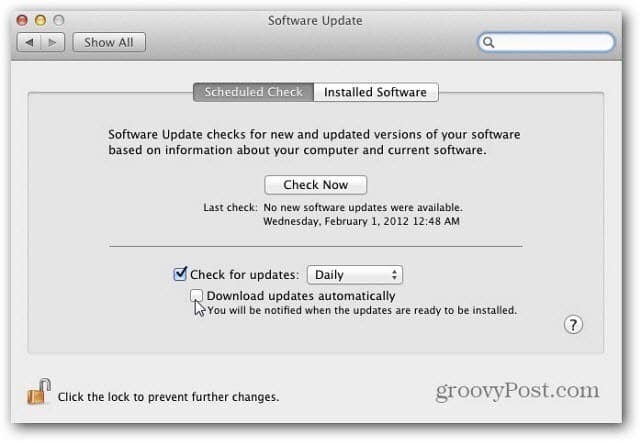A szerkesztési előzmények törlése a Google Diákban
Google Diák Google Hős / / April 19, 2023

Utolsó frissítés dátuma
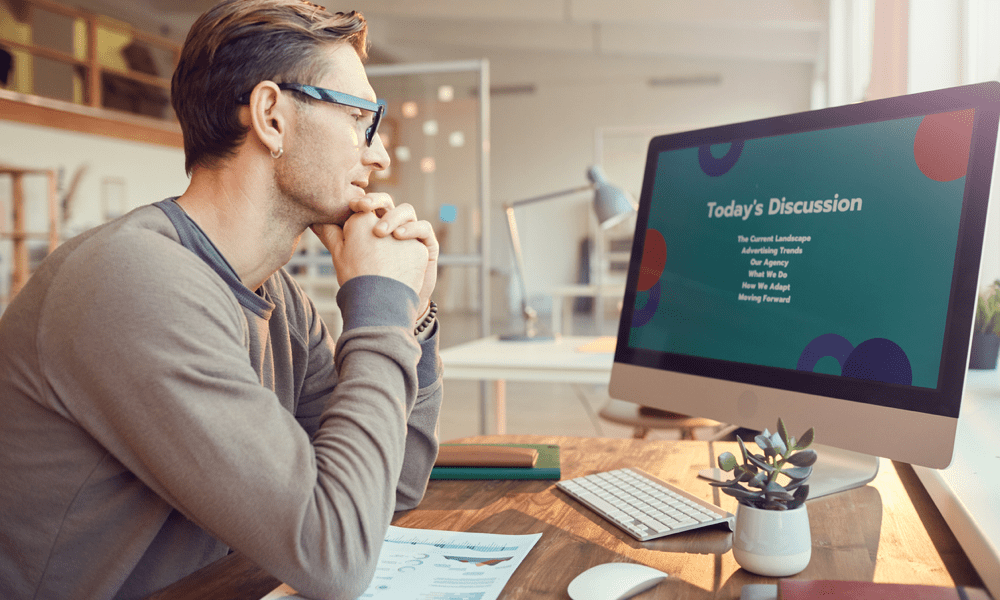
Szeretné elrejteni a Google Diák prezentációján végrehajtott módosításokat? Ezzel az útmutatóval elrejtheti szerkesztési előzményeit.
A Google Slides prezentációja nem állt össze egy pillanat alatt. Átdolgozás eredménye volt, minden dián dolgozva (egyedül vagy egy csoport részeként), amíg készen nem áll a bemutatásra másoknak.
A Google Diák szerkesztési előzményei megjelenítik az Ön és más együttműködők összes módosítását, megjegyzését és javaslatát. Hasznos lehet a változások nyomon követéséhez és a diák korábbi verzióinak visszaállításához. Ugyanakkor olyan információkat is felfedhet, amelyeket esetleg nem szeretne felfedni, például kritikus megjegyzéseket vagy korábbi változatokat.
A Google Diák nem rendelkezik beépített lehetőséggel a prezentáció szerkesztési előzményeinek törlésére, de ehelyett használhat néhány megoldást. A Google Diák szerkesztési előzményeinek törléséhez kövesse az alábbi lépéseket.
A szerkesztési előzmények törlése a prezentáció másolatának elkészítésével
A Google Diák szerkesztési előzményeinek törlésének egyik legegyszerűbb módja, ha másolatot készít a prezentációjáról. Ezzel egy új fájlt hoz létre anélkül, hogy az eredetihez kapcsolódna. Az új fájlnak nem lesz felülvizsgálati előzménye, megjegyzései vagy javaslatai az eredeti fájlból, de a tartalom megvan.
Másolás készítése a Google Diák prezentációjáról:
- Nyissa meg a Google Diák prezentációját.
- Menj Fájl > Készíteni egy másolatot és válassza ki, hogy a teljes prezentációt vagy csak az aktuális diát szeretné-e menteni.
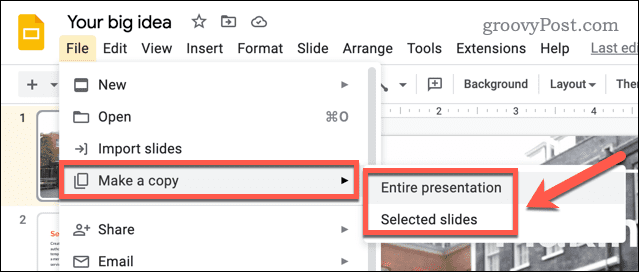
- Válassza ki a másolat mentési helyét (például a Google Drive mappáját).
- Nevezze át a másolt prezentációt (ha akarja), és válassza ki a többi lehetőséget, például ossza meg ugyanazokkal a felhasználókkal, mint korábban.
- Kattintson Készíteni egy másolatot a másolat mentéséhez.
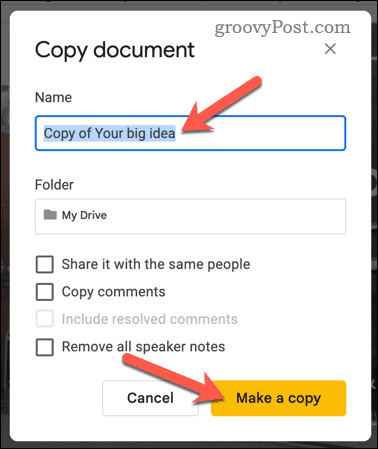
Mostantól megoszthatja a másolt prezentációt anélkül, hogy aggódnia kellene a szerkesztési előzmények felfedése miatt.
A szerkesztési előzmények törlése a prezentáció PowerPoint-fájlként történő letöltésével
A szerkesztési előzmények törlésének másik módja a Google Diákban, ha letölti a prezentációt PowerPoint-fájlként.
Amikor PowerPoint-fájlként menti a Diák-prezentációt, a verzióelőzmények nem járnak vele. A PowerPoint-fájl csak a diák végleges verzióját tartalmazza, megjegyzések vagy javaslatok nélkül.
A Google Slides-prezentáció letöltése PowerPoint-fájlként:
- Nyissa meg a Google Diák prezentációját.
- Menj Fájl > Letöltés > Microsoft PowerPoint (.pptx).
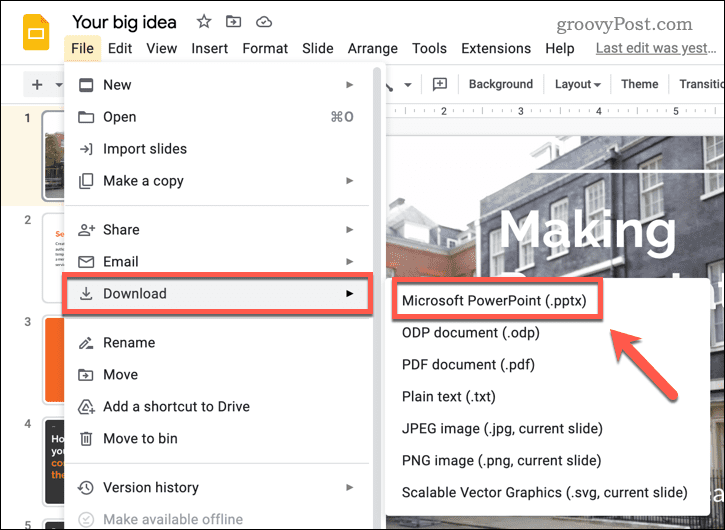
- Válassza ki, hová szeretné menteni a PowerPoint fájlt a számítógépén.
- A letöltés után nyissa meg az új PowerPoint-fájlt, és ellenőrizze a hibákat.
Ha elégedett a mentett fájllal, most nyugodtan megoszthatja – a szerkesztési előzmények nem lesznek benne.
A szerkesztési előzmények törlése úgy, hogy a bemutatót csak megtekintőként állítja be
A Google Diák szerkesztési előzményeinek elrejtésének utolsó módja a prezentáció beállítása a következőként: Csak néző. Ez lehetővé teszi annak megosztását és bemutatását, de anélkül, hogy bármilyen változtatást végrehajtana.
Ezenkívül elrejti a prezentáció egyéb adatait, például a szerkesztési előzményeket és a megjegyzéseket.
Ha a prezentációt csak megjelenítőként szeretné beállítani a Google Diákban:
- Nyissa meg a Google Diák prezentációját.
- Kattintson Ossza meg a jobb felső sarokban.
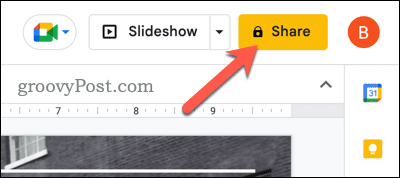
- Ban,-ben Ossza meg menüben adhat hozzá személyeket vagy csoportokat, ha beírja az e-mail címüket a Személyek és csoportok hozzáadása szakasz. Megosztható linket is kaphat, ha rákattint Link másolása.
- Ha egy adott személy vagy csoport csak megtekintési engedélyét szeretné beállítani, válassza a lehetőséget Néző a nevük melletti legördülő menüből. Ezzel a hozzáférési engedélyeiket csak a Viewerre módosítják.
- Ha csak megtekintésre szeretné beállítani az engedélyt mindenki számára, aki rendelkezik a hivatkozással, állítsa be a Általános hozzáférés értéket Bárki, akinek van linkje, majd válassza ki Néző. Ez megváltoztatja mindazok jogosultságait, akik csak a Szerkesztőből a Megtekintőbe férhetnek hozzá a hivatkozáshoz.
- Kattintson Kész ha végeztél.
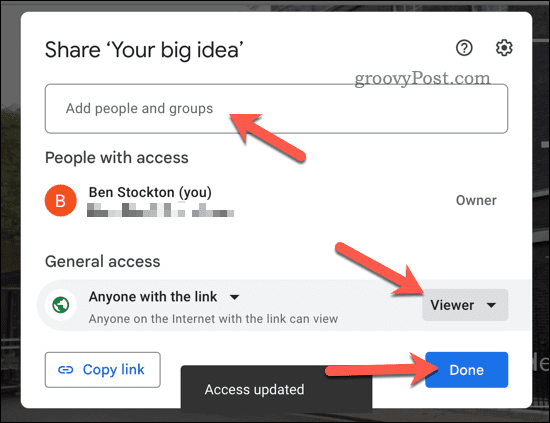
Minden változtatás azonnal érvénybe lép. Ha a bemutatót csak a Viewer beállításra állítja, a szerkesztési előzmények rejtve maradnak. Egy dologra azonban emlékezni kell, hogy a felhasználók a Kommentátor vagy Szerkesztő access továbbra is megtekintheti a szerkesztési előzményeket, így azok nem törlődnek igazán.
Változatok védelme a Google Diákban
A fenti lépésekkel elrejtheti szerkesztési előzményeit a Google Diákban, így megvédheti korábbi változatainak és megjegyzéseinek adatait.
Tovább akarod vinni a dolgokat? Néhány további lépést is megtehet, hogy lenyűgöző Google Slides-prezentációkat készítsen. Például megtehetnéd diák elrejtése a Google Diákban amit nem akar bemutatni (de mégis meg akarja tartani).
Ha személyesen mutatkozik be, érdemes lehet nyomtassa ki Google Diák-prezentációit jegyzetekkel kiosztani a közönségnek. Ha nem akarsz megszólalni, akár rád is gondolhatszszöveget felolvasni a Google Diákban hogy felolvassák neked a szöveget.
Hogyan találja meg a Windows 11 termékkulcsát
Ha át kell vinnie a Windows 11 termékkulcsát, vagy csak az operációs rendszer tiszta telepítéséhez van szüksége rá,...